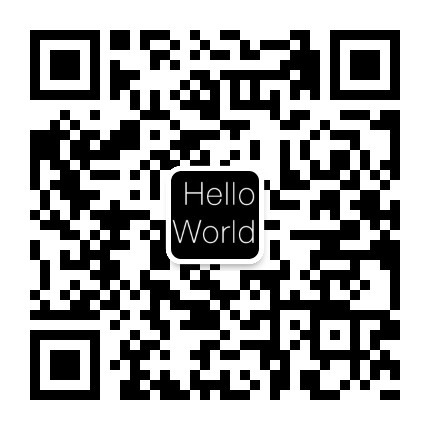#kubernetes 创建k8s集群简明步骤
1. 准备k8s环境
1.1. 主机配置
- 全新主机: 2cpu + 2g RAM
- 系统: linux系统,例如ubuntu 20
- 节点之间可以通过网络访问
本例使用ESXi创建了3个主机,1个用作主节点,其他2个作为工作节点。
1.2. 安装docker和docker运行环境
1). 安装 containerd + docker
参考:
https://xmanyou.com/a-li-yun-ubuntu-ecs-install-dockerhe-docker-compose-manually/
2). 配置cgroup驱动
参考:
https://kubernetes.io/zh/docs/setup/production-environment/container-runtimes/
以containerd为例
- 首先,安装和配置的先决条件:
cat <<EOF | sudo tee /etc/modules-load.d/containerd.conf
overlay
br_netfilter
EOF
sudo modprobe overlay
sudo modprobe br_netfilter
# 设置必需的 sysctl 参数,这些参数在重新启动后仍然存在。
cat <<EOF | sudo tee /etc/sysctl.d/99-kubernetes-cri.conf
net.bridge.bridge-nf-call-iptables = 1
net.ipv4.ip_forward = 1
net.bridge.bridge-nf-call-ip6tables = 1
EOF
# 应用 sysctl 参数而无需重新启动
sudo sysctl --system
- 然后,配置使用systemd cgroup驱动
# i). 先初始化配置文件
containerd config default | sudo tee /etc/containerd/config.toml
# ii). 修改配置文件
vi /etc/containerd/config.toml
在字段
[plugins."io.containerd.grpc.v1.cri".containerd.runtimes.runc.options]
添加
SystemdCgroup = true
保存
# iii). 重启containerd
sudo systemctl restart containerd
# iv). 修改docker的daemon.json使用systemd来管理cgroup
sudo vi /etc/docker/daemon.json
{
"exec-opts": ["native.cgroupdriver=systemd"],
"log-driver": "json-file",
"log-opts": {
"max-size": "100m"
},
"storage-driver": "overlay2"
}
# v). 重启docker服务
sudo systemctl enable docker
sudo systemctl daemon-reload
sudo systemctl restart docker
2. 安装kubeadm/kubectl/kubelet
参考
https://kubernetes.io/zh/docs/setup/production-environment/tools/kubeadm/install-kubeadm/
kubeadm可以完成构建k8s集群的所有工作。本例使用kubeadm来创建k8s集群。
- 1). 更新 apt 包索引并安装使用 Kubernetes apt 仓库所需要的包:
sudo apt-get update
sudo apt-get install -y apt-transport-https ca-certificates curl
- 2). 下载 Google Cloud 公开签名秘钥:
sudo curl -fsSLo /usr/share/keyrings/kubernetes-archive-keyring.gpg https://packages.cloud.google.com/apt/doc/apt-key.gpg
- 3). 添加 Kubernetes apt 仓库:
echo "deb [signed-by=/usr/share/keyrings/kubernetes-archive-keyring.gpg] https://apt.kubernetes.io/ kubernetes-xenial main" | sudo tee /etc/apt/sources.list.d/kubernetes.list
- 4). 更新 apt 包索引,安装 kubelet、kubeadm 和 kubectl,
sudo apt-get update
sudo apt-get install -y kubelet kubeadm kubectl
- 5). 锁定其版本
sudo apt-mark hold kubelet kubeadm kubectl
注意
安装完后,kubelet 现在每隔几秒就会重启,因为它陷入了一个等待 kubeadm 指令的死循环。
可以不用管。
3. 选择一个pod网络组件
参考:
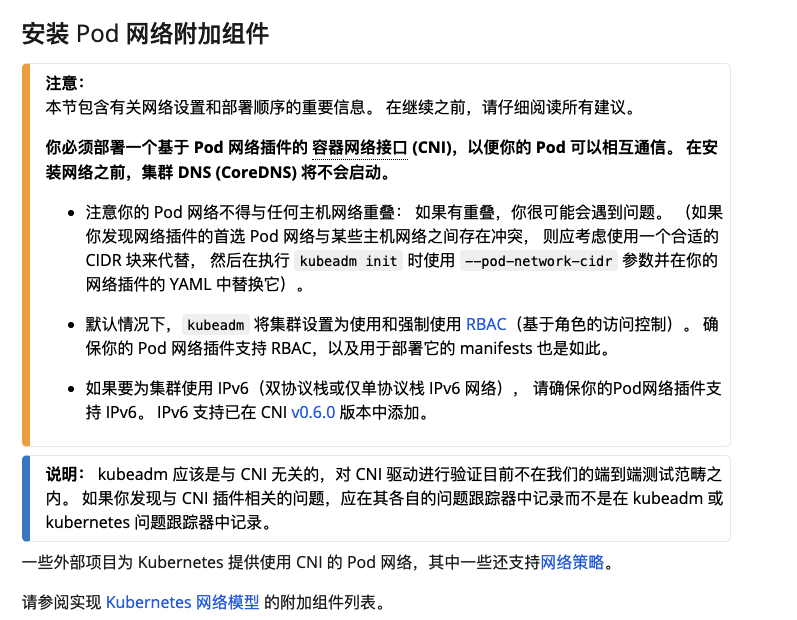
可选用的网络组件很多
注意
有些可能需要前置安装,有些不需要。
以Flannel为例,不需要前置安装。
参考:
部署的命令为(仅需要在集群初始化后再执行):
kubectl apply -f https://raw.githubusercontent.com/coreos/flannel/master/Documentation/kube-flannel.yml
特别注意
如果用Flannel,在下一步进行初始化时,需要指定--pod-network-cidr参数。

4. 初始化k8s集群,并添加首个控制平面
4.1. 关闭swap功能
初始化前需要先关闭swap功能
sudo swapoff -a
4.2. kubeadm init
在第一个master节点主机上执行初始化命令,进行集群初始化,并添加第一个master节点,也就是Control Plane控制平面。
sudo kubeadm init
不添加任何参数的话,可以直接创建一个单控制平面节点的集群。
可选参数:
- 0). --dry-run 该选项表示只测试命令,不真正执行,可以用来检测安装条件是否都准备好了,或者测试命令是否写错。
- 1). --control-plane-endpoint 如果要配置高可用,也就是多台master节点,需要添加这个选项,值为控制平面节点的ip/主机名,需要注意保证该地址可以被集群的节点访问到。
- 2). --pod-network-cidr 配置pod网络,如果使用了Flannel,则必须指定--pod-network-cidr 10.244.0.0/16
举例:
如果控制平面节点的名字是 k8s-master,并且使用了Flannel,则初始化命令为:
sudo kubeadm init --control-plane-endpoint k8s-master --pod-network-cidr 10.244.0.0/16
如果顺利,则会看到
Your Kubernetes control-plane has initialized successfully!
在日志的最后,有一些重要提示,注意查看,保存下来,后续会用到:
- 1). 配置kubectl的访问该cluster所需的参数
To start using your cluster, you need to run the following as a regular user:
mkdir -p $HOME/.kube
sudo cp -i /etc/kubernetes/admin.conf $HOME/.kube/config
sudo chown $(id -u):$(id -g) $HOME/.kube/config
Alternatively, if you are the root user, you can run:
export KUBECONFIG=/etc/kubernetes/admin.conf
- 2). 配置pod网络
You should now deploy a pod network to the cluster.
Run "kubectl apply -f [podnetwork].yaml" with one of the options listed at:
https://kubernetes.io/docs/concepts/cluster-administration/addons/
- 3). 添加其他control-plane控制平面节点
You can now join any number of control-plane nodes by copying certificate authorities
and service account keys on each node and then running the following as root:
kubeadm join k8s-master:6443 --token b37k0g.ojwzjqa6jfse4474 \
--discovery-token-ca-cert-hash sha256:8d1b76a8ddb05b0865d90564d693e575bebecc46651af519c3a824d4a272e36f \
--control-plane
- 4). 添加worker工作节点
Then you can join any number of worker nodes by running the following on each as root:
kubeadm join k8s-master:6443 --token b37k0g.ojwzjqa6jfse4474 \
--discovery-token-ca-cert-hash sha256:8d1b76a8ddb05b0865d90564d693e575bebecc46651af519c3a824d4a272e36f
4.3. 设置kubectl
根据提示,有2种方式,
- 1). 对于非root用户
To start using your cluster, you need to run the following as a regular user:
mkdir -p $HOME/.kube
sudo cp -i /etc/kubernetes/admin.conf $HOME/.kube/config
sudo chown $(id -u):$(id -g) $HOME/.kube/config
- 2). 对于root用户
Alternatively, if you are the root user, you can run:
export KUBECONFIG=/etc/kubernetes/admin.conf
检查一下节点的情况:
kubectl get nodes
NAME STATUS ROLES AGE VERSION
k8s-master-01 NotReady control-plane,master --- v1.21.0
STATUS状态应该是NotReady,因为需要继续配置Pod网络组件。
4.4. 配置Pod网络组件
Run "kubectl apply -f [podnetwork].yaml" with one of the options listed at:
https://kubernetes.io/docs/concepts/cluster-administration/addons/
如果使用了Flannel,则为
kubectl apply -f https://raw.githubusercontent.com/coreos/flannel/master/Documentation/kube-flannel.yml
如果是其他组件,则参考相应的文档。
稍等一会,再次用kubectl检查node状态:
kubectl get nodes
NAME STATUS ROLES AGE VERSION
k8s-master-01 Ready control-plane,master --- v1.21.0
5. 加入worker工作节点
5.1. 环境准备
- 0). 全新主机
- 1). 安装docker环境,(参考:1.2. 安装docker和docker运行环境)
- 2). 安装kubeadm/kubelet,其中kubectl可选。(参考:2. 安装kubeadm/kubectl/kubelet)
- 3). 关闭swap (参考:4.1. 关闭swap功能)
- 4). 保证能访问到control-plane节点,特别是初始化时指定了control-plane-endpoint的情况
5.2. 加入k8s集群
使用kubeadm join可以添加节点(包括worker和control-plane节点)到集群中。
命令格式:
kubeadm join <control-plane address>:<port(默认6443)> \
--token <访问token> \
--discovery-token-ca-cert-hash sha256:<发现token的hash值>
可以直接使用刚刚保存的命令提示:
sudo kubeadm join k8s-master:6443 --token b37k0g.ojwzjqa6jfse4474 \
--discovery-token-ca-cert-hash sha256:8d1b76a8ddb05b0865d90564d693e575bebecc46651af519c3a824d4a272e36f
注意,该token默认的有效期是一天,如果token失效了,则需要重新获取。
顺利的话,会看到以下输出:
This node has joined the cluster:
并在日志的最后,提示到控制平面节点来检查状态
Run 'kubectl get nodes' on the control-plane to see this node join the cluster.
5.3. 检查节点状态
在控制平面节点上运行:
kubectl get nodes
NAME STATUS ROLES AGE VERSION
k8s-master-01 Ready control-plane,master 15h v1.21.0
k8s-node-01 Ready <none> 15h v1.21.0
k8s-node-02 Ready <none> 15h v1.21.0
如果状态都为Ready,表示一切顺利。
6.如果安装失败了...
不要慌,可以尝试重置,并重新安装:
sudo kubeadm reset
如果是第一个control-plane控制平面节点就失败了,需要重置所有的节点。如果只是worker节点失败,只重置这个就行了。
6. 使用sonobuoy检查状态
参考:
7. 测试
可以快速部署一个微服务应用来测试一下k8s的使用:
部署成功后,可以用以下命令检查部署情况:
kubectl get pods --namespace sock-shop
NAME READY STATUS RESTARTS AGE
carts-7c9df6fdb4-j25fc 1/1 Running 0 15h
carts-db-6c6c68b747-9nglf 1/1 Running 0 15h
catalogue-7c6dcb64f7-8zc75 1/1 Running 0 16h
catalogue-db-96f6f6b4c-rp5qw 1/1 Running 0 16h
front-end-7b8bcd59cb-rhsrs 1/1 Running 0 15h
orders-c9994cff9-76pzk 1/1 Running 0 16h
orders-db-659949975f-gf7m9 1/1 Running 0 15h
payment-8576977df5-4r8n9 1/1 Running 0 15h
queue-master-bbb6c4b9d-wl9pz 1/1 Running 0 16h
rabbitmq-6d77f74dc-7sxjm 1/1 Running 0 15h
shipping-5d7c4f8bbf-cr5w8 1/1 Running 0 16h
user-846f474c46-xtnl9 1/1 Running 0 16h
user-db-5f68d7b558-9c6lt 1/1 Running 0 15h
kubectl get services --namespace sock-shop
NAME TYPE CLUSTER-IP EXTERNAL-IP PORT(S) AGE
carts ClusterIP 10.97.41.208 <none> 80/TCP 16h
carts-db ClusterIP 10.97.225.173 <none> 27017/TCP 16h
catalogue ClusterIP 10.107.125.32 <none> 80/TCP 16h
catalogue-db ClusterIP 10.110.166.149 <none> 3306/TCP 16h
front-end NodePort 10.102.223.111 <none> 80:30001/TCP 16h
orders ClusterIP 10.109.10.215 <none> 80/TCP 16h
orders-db ClusterIP 10.96.58.45 <none> 27017/TCP 16h
payment ClusterIP 10.98.235.63 <none> 80/TCP 16h
queue-master ClusterIP 10.111.113.251 <none> 80/TCP 16h
rabbitmq ClusterIP 10.109.209.14 <none> 5672/TCP 16h
shipping ClusterIP 10.98.26.179 <none> 80/TCP 16h
user ClusterIP 10.102.102.26 <none> 80/TCP 16h
user-db ClusterIP 10.110.108.10 <none> 27017/TCP 16h
并通过浏览器访问web页面:
http://<control-plane地址>:30001
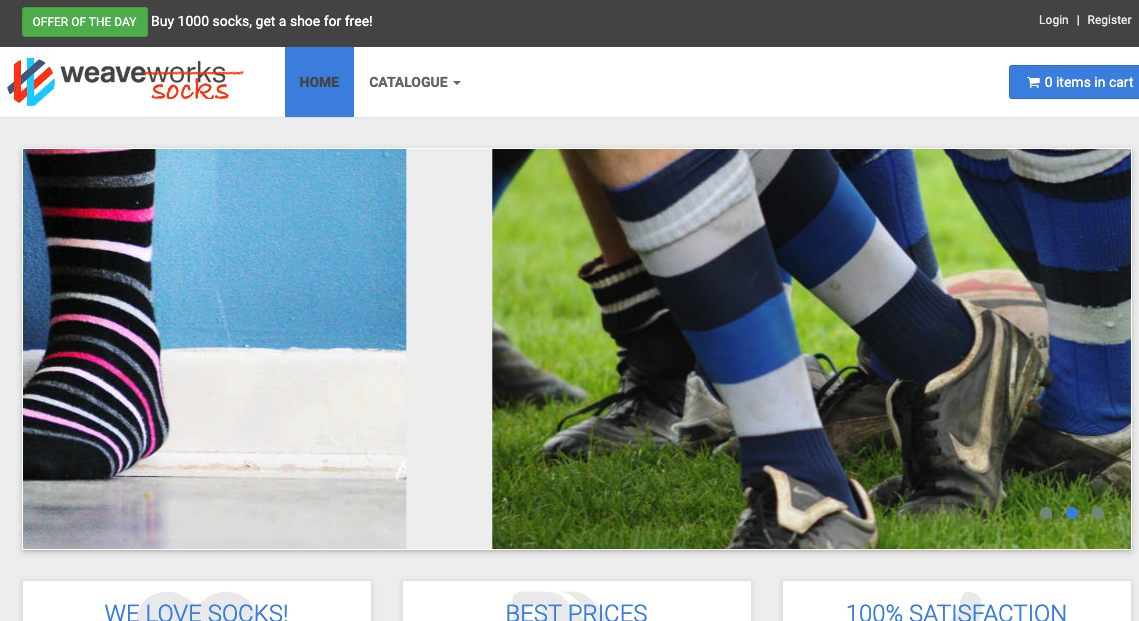
8. 其他
现在,一个单控制平面+多工作节点的k8s集群,就基本完成了。但是,还有更多任务要继续探索:
- 1). 增加更多控制平面节点,来实现高可用
- 2). token过期后,如何继续添加新节点
- 3). 安装失败的话,如何进行诊断和重新安装
- 4). 如何进行权限管理
- 5). 如何通过k8s集群之外的机器来管理集群
- 6). 如何为集群添加其他辅助功能,比如dashboard,ingress,日志等等
- 7). 如何部署自己的服务
- 8). ...
9. 参考
本教程主要参考:
- 1). kubernetes官方教程,非常详细,还有中文:《使用 kubeadm 创建集群》
https://kubernetes.io/zh/docs/setup/production-environment/tools/kubeadm/create-cluster-kubeadm/
- 2). 马永亮所著的《Kubernetes进阶实战》,细节很到位
- 3). How to Create a Kubernetes Cluster on Ubuntu 16.04 with kubeadm and Weave Net
10. 感谢
感谢团队的小伙伴陪我一起开荒k8s,帮我解决了很多问题,节省了大量时间和精力,最重要的,让我知道我不是在孤军奋战。